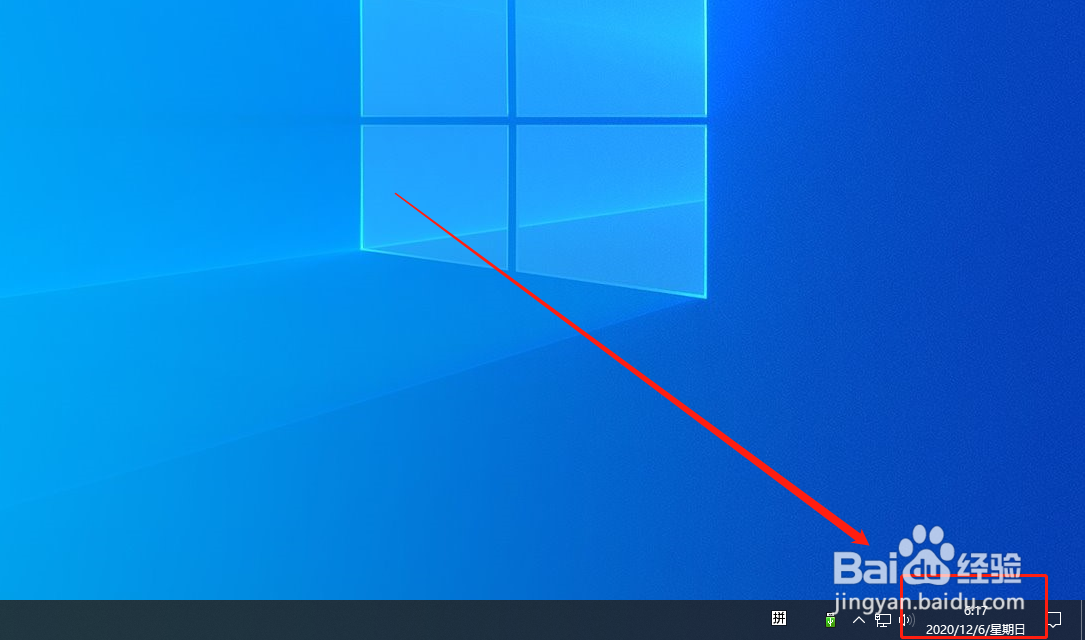1、打开电脑,点击左下角的开始;

2、选择左侧的“设置”项图标,点击进入;
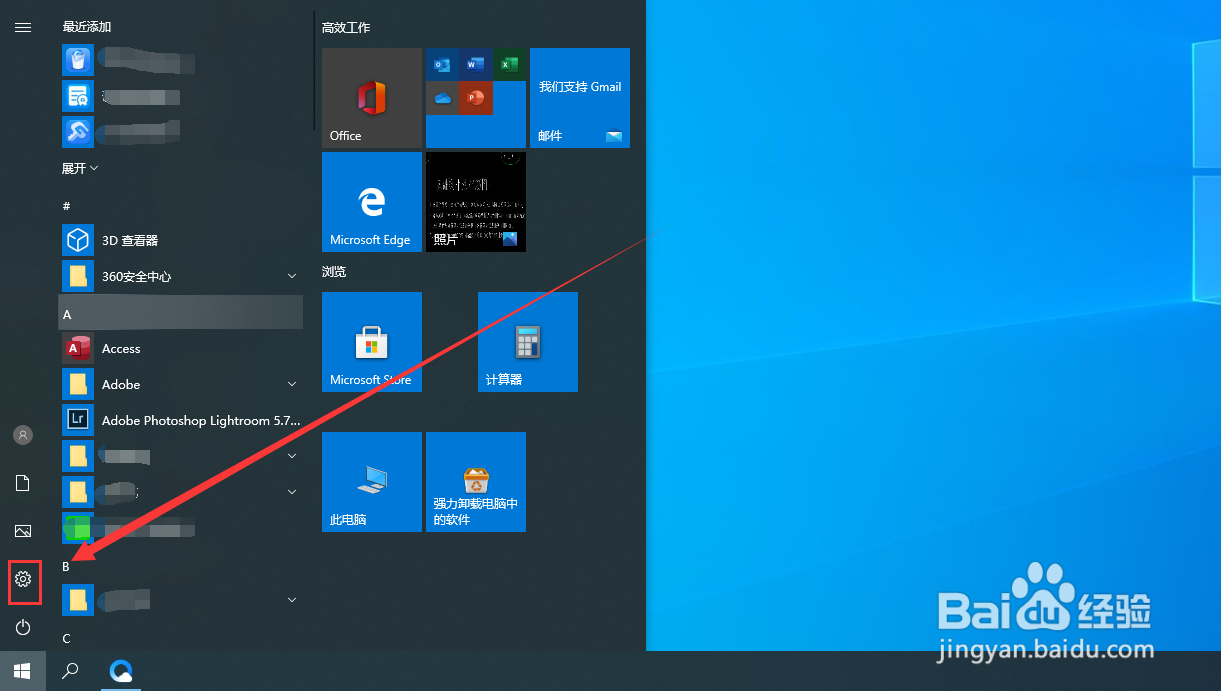
3、在搜索栏中输入“控制面板”,点击回车确定;
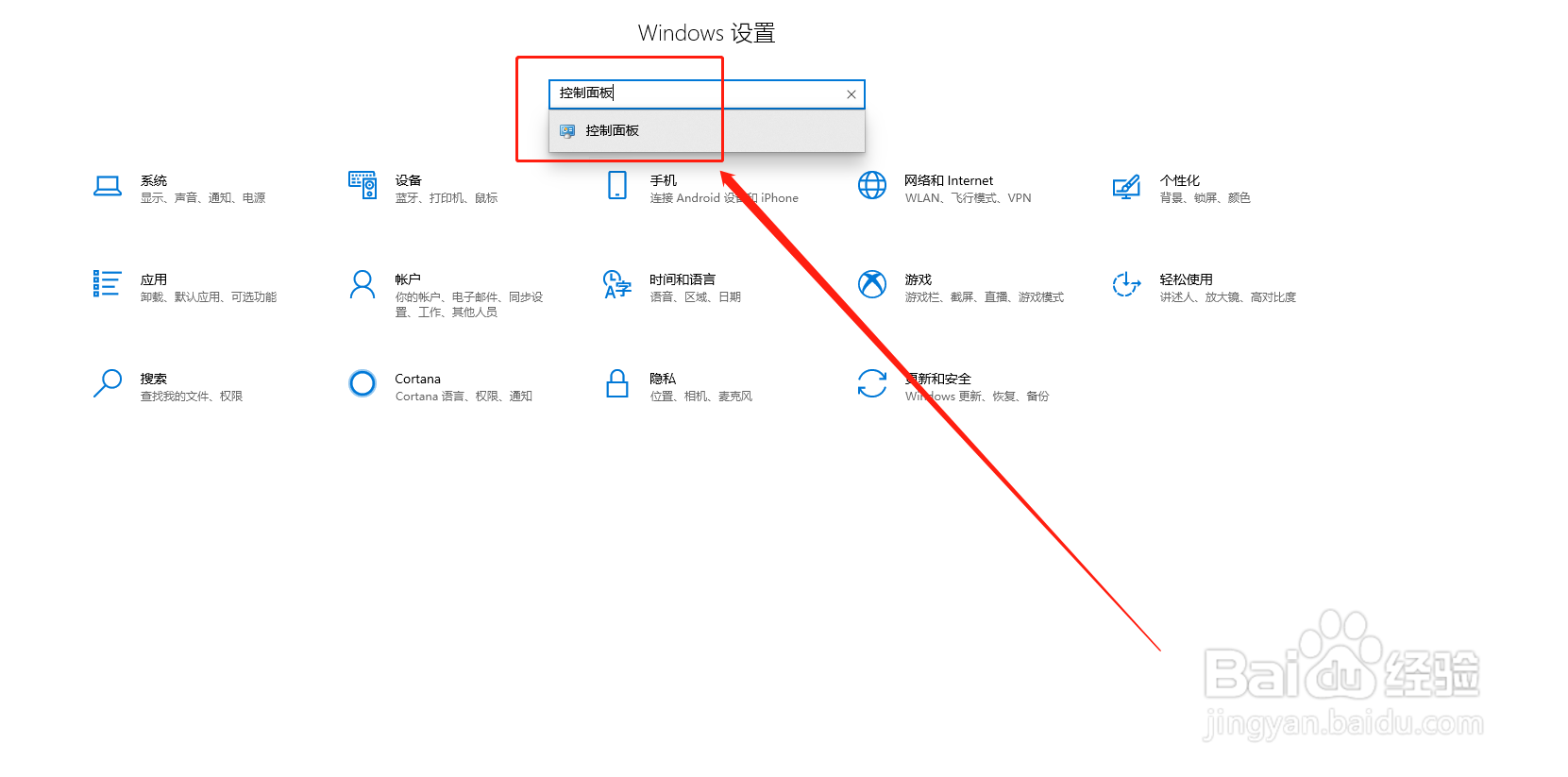
4、这时会弹出控制面板的主界面;
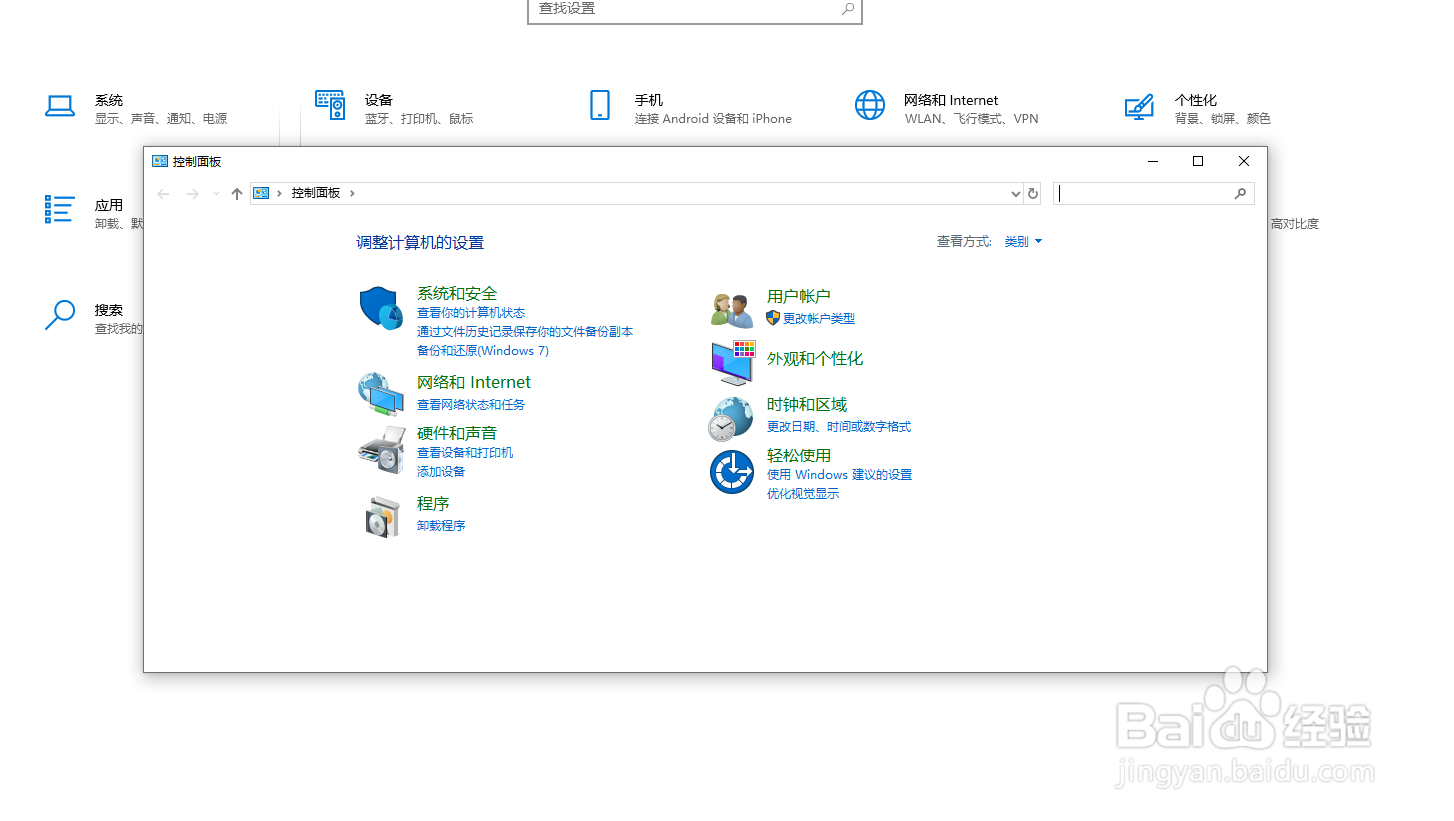
5、找到“时钟和区域”项,点击进入;
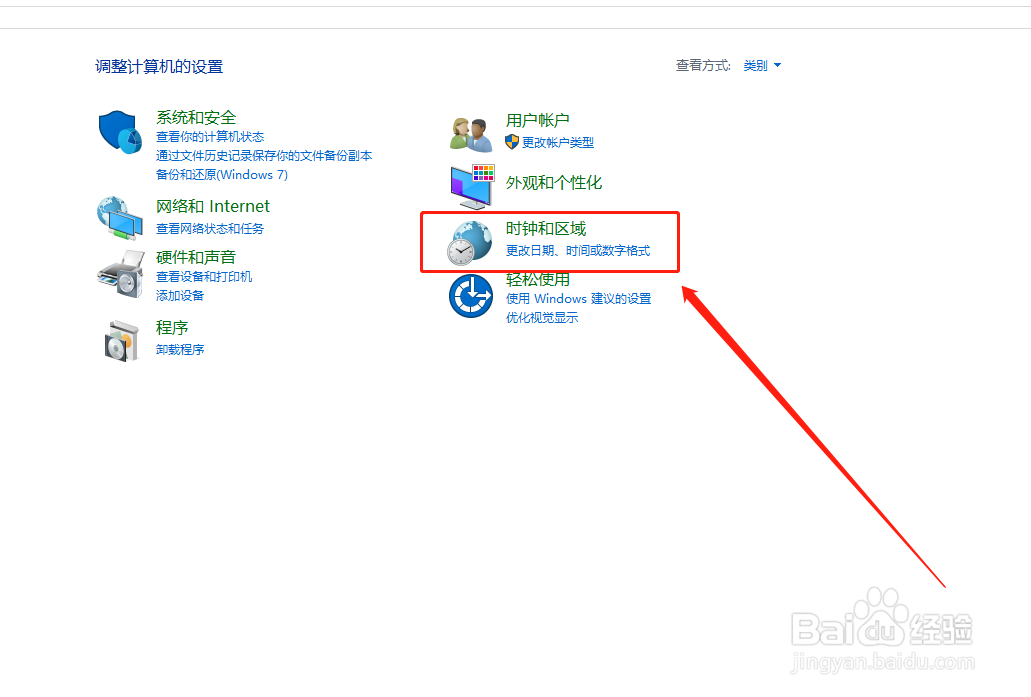
6、在弹出的窗口中找到“其他设置”,点击进入;
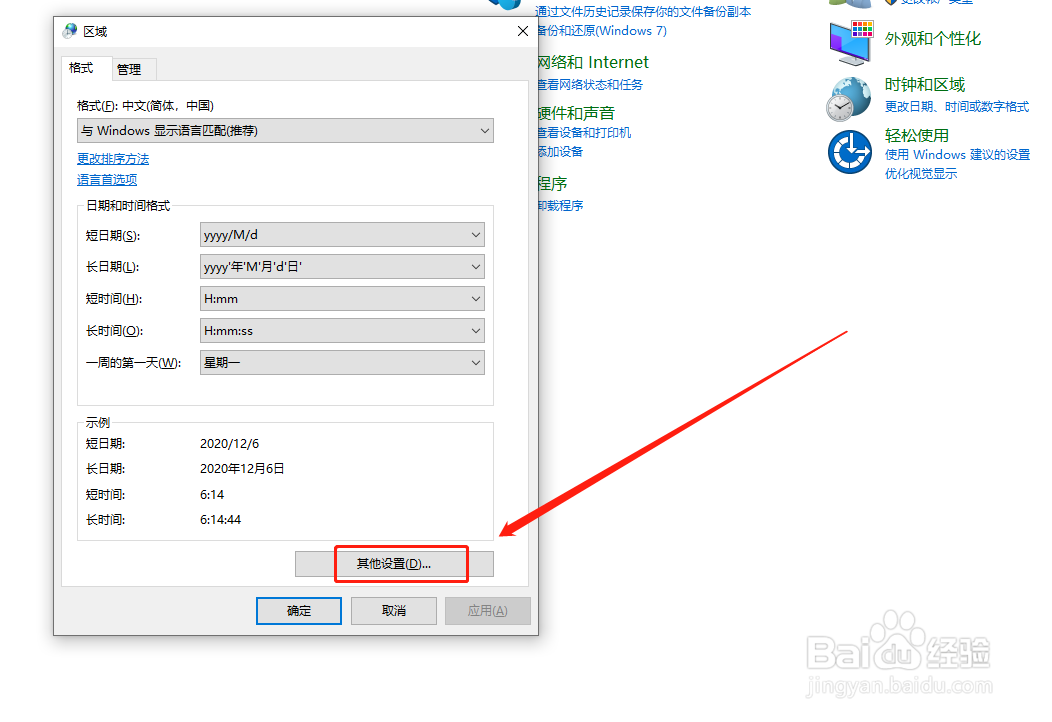
7、在上方的选项中找到“日期”;
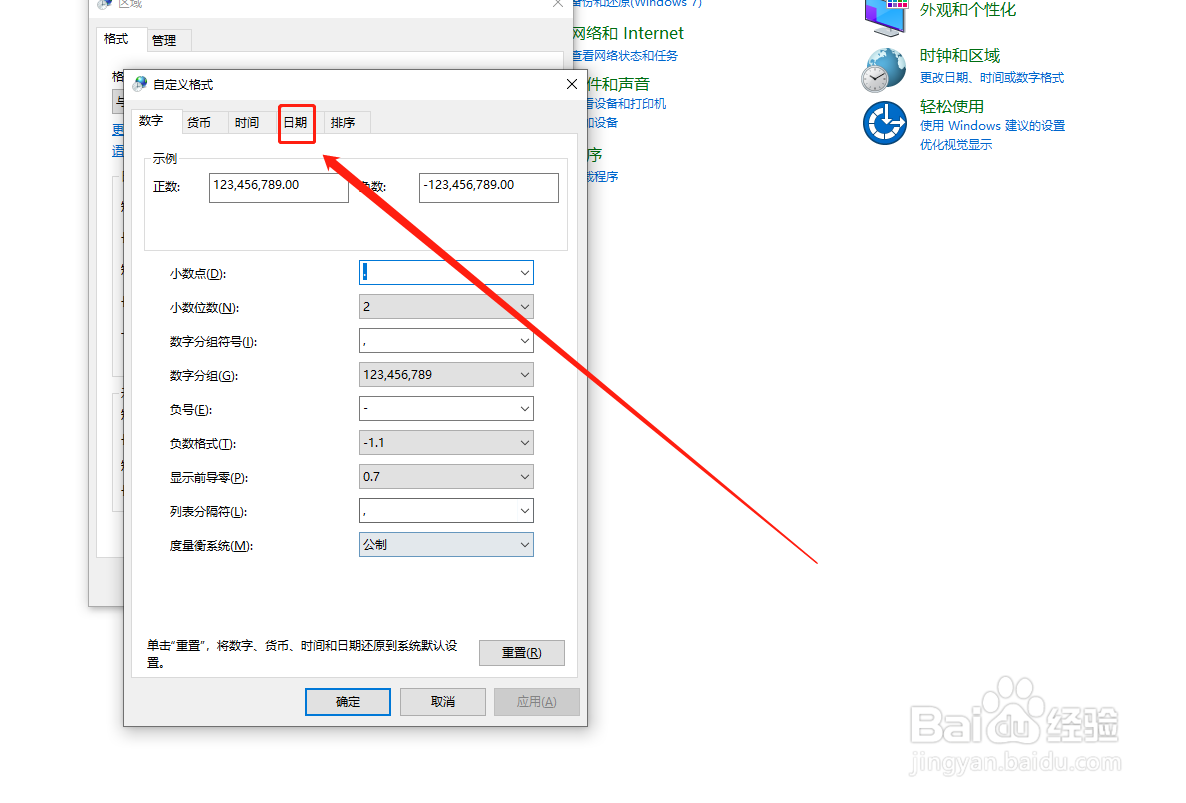
8、在“短日期”栏中的字母后面输入:/dddd;
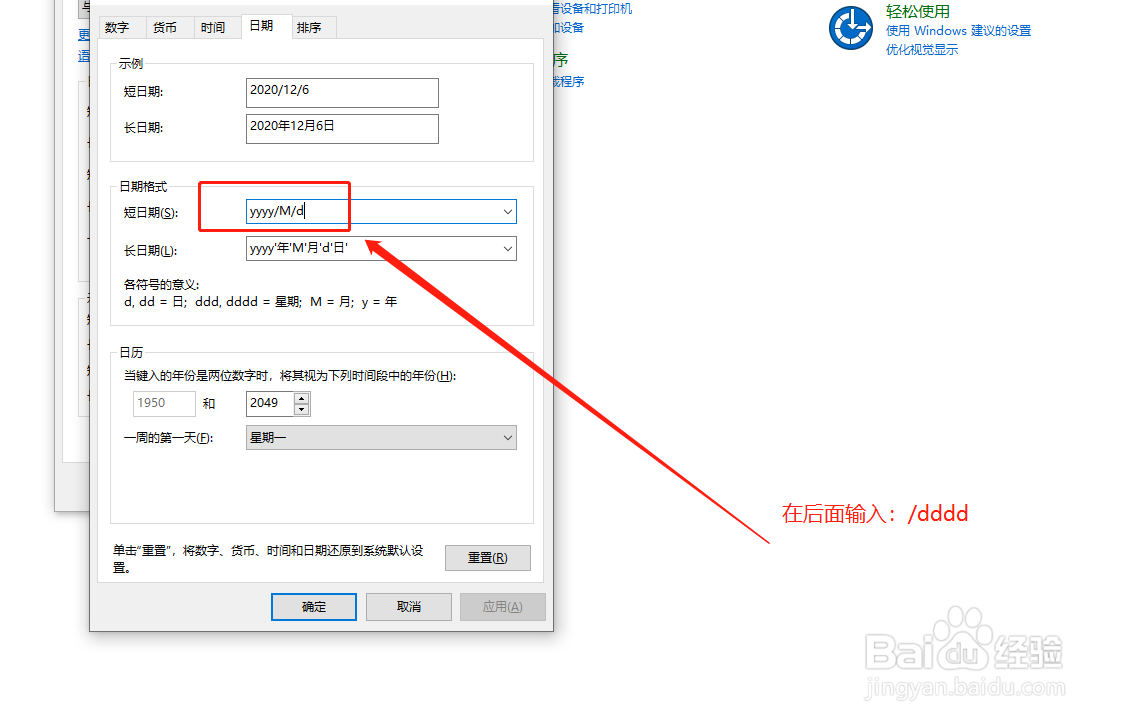
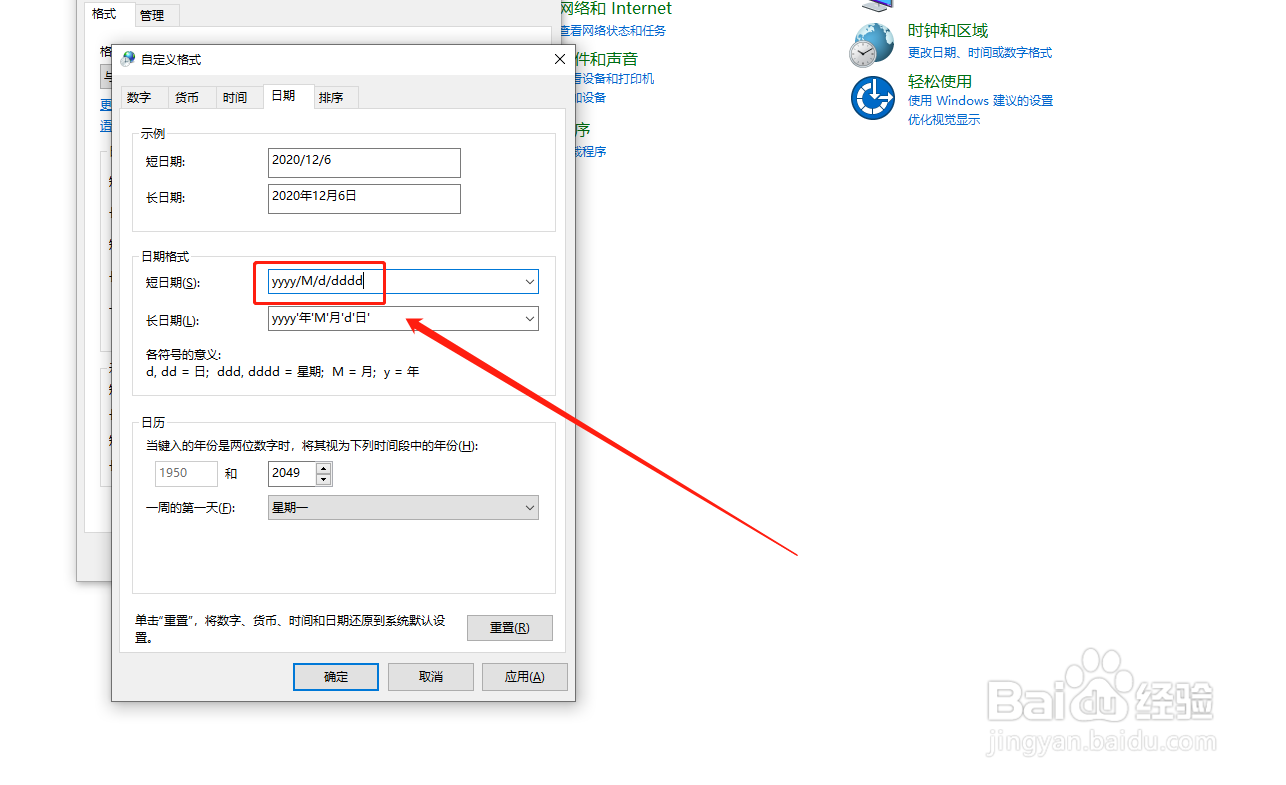
9、输入完毕后,点击下方的“应用”;
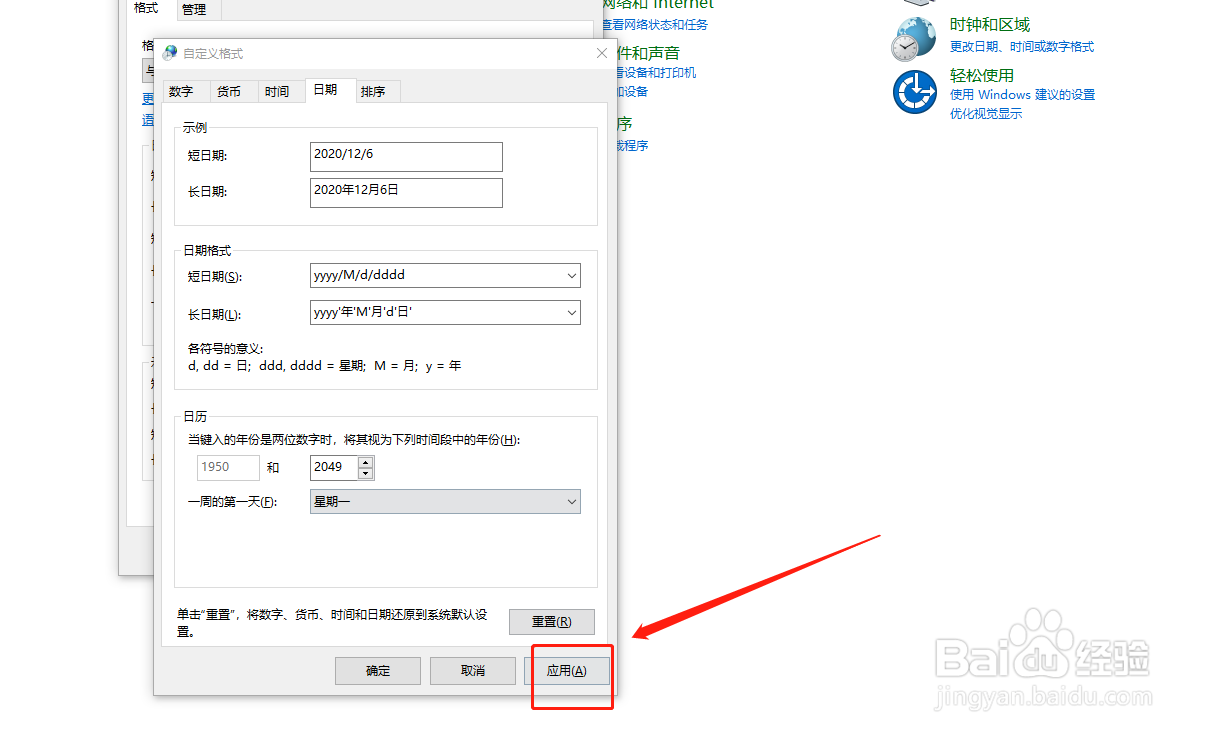
10、最后,点击“确定”;
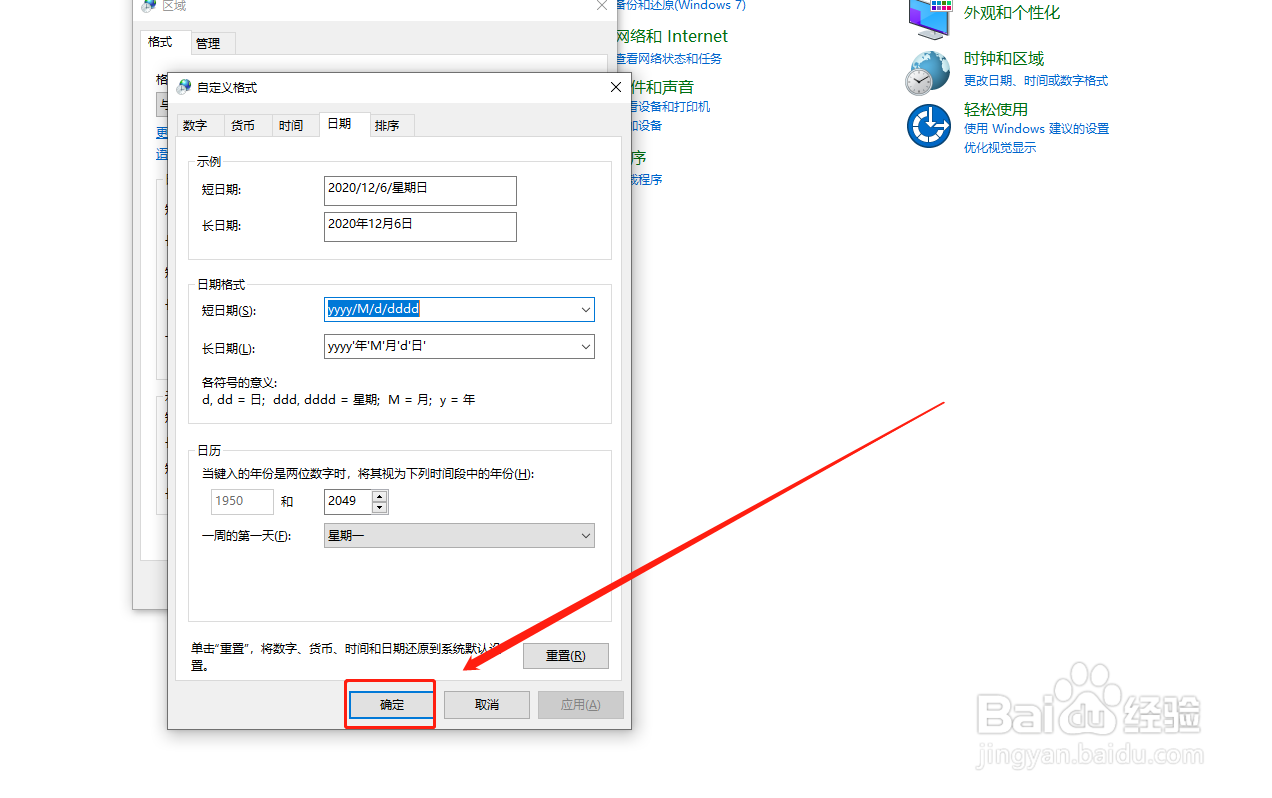
11、这时返回桌面,再看右下角的任务栏的时间,就显示当天的星期了。
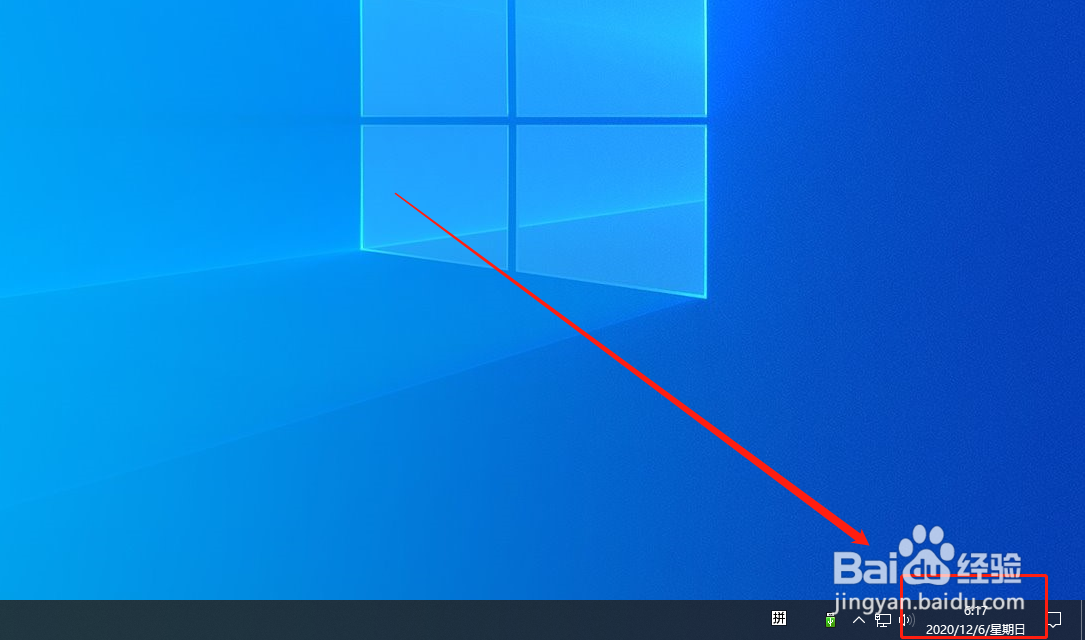
时间:2024-10-23 11:42:37
1、打开电脑,点击左下角的开始;

2、选择左侧的“设置”项图标,点击进入;
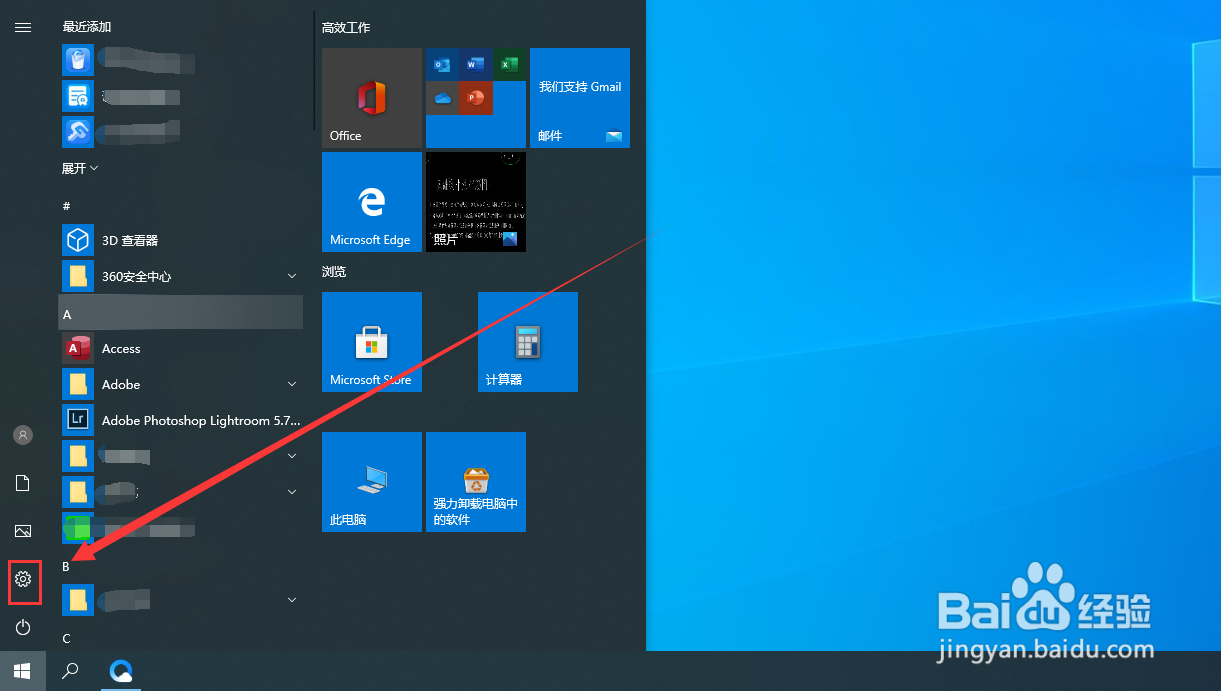
3、在搜索栏中输入“控制面板”,点击回车确定;
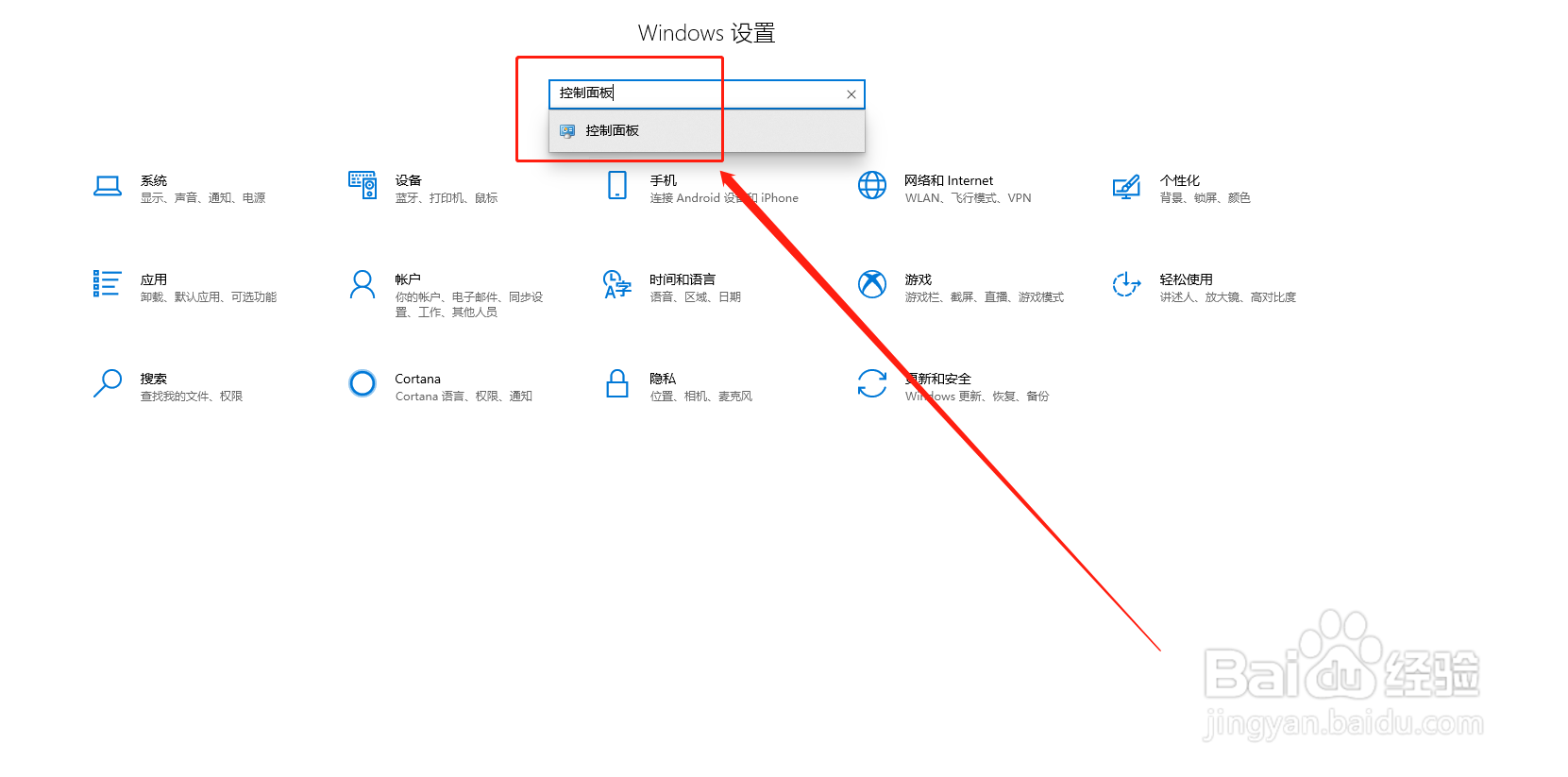
4、这时会弹出控制面板的主界面;
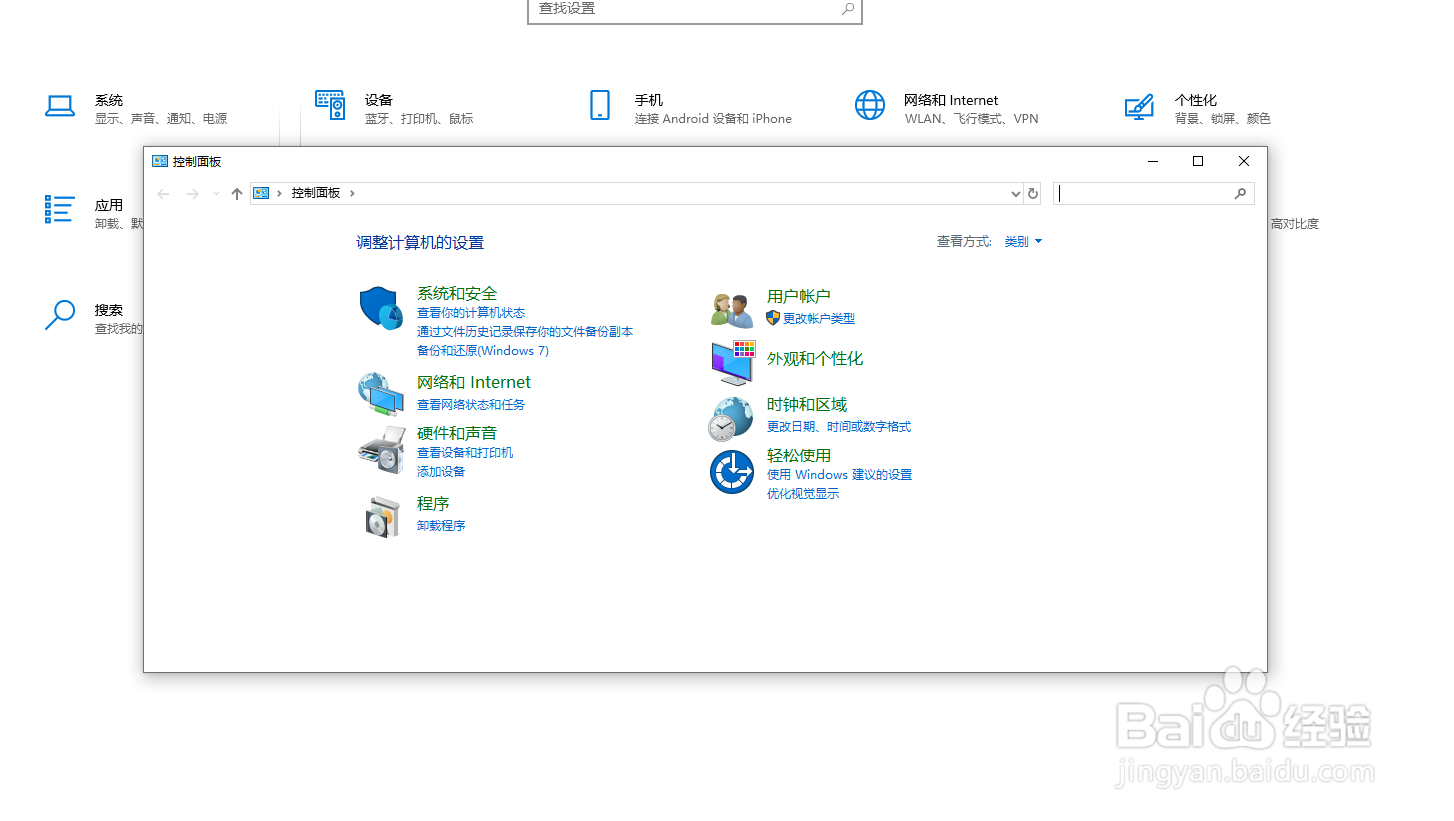
5、找到“时钟和区域”项,点击进入;
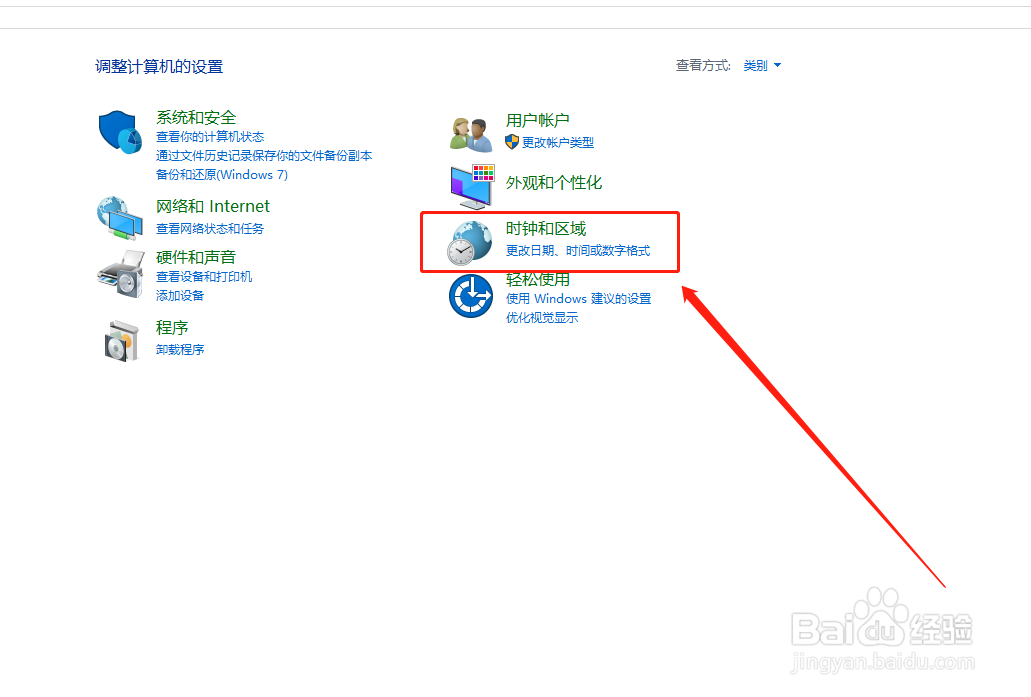
6、在弹出的窗口中找到“其他设置”,点击进入;
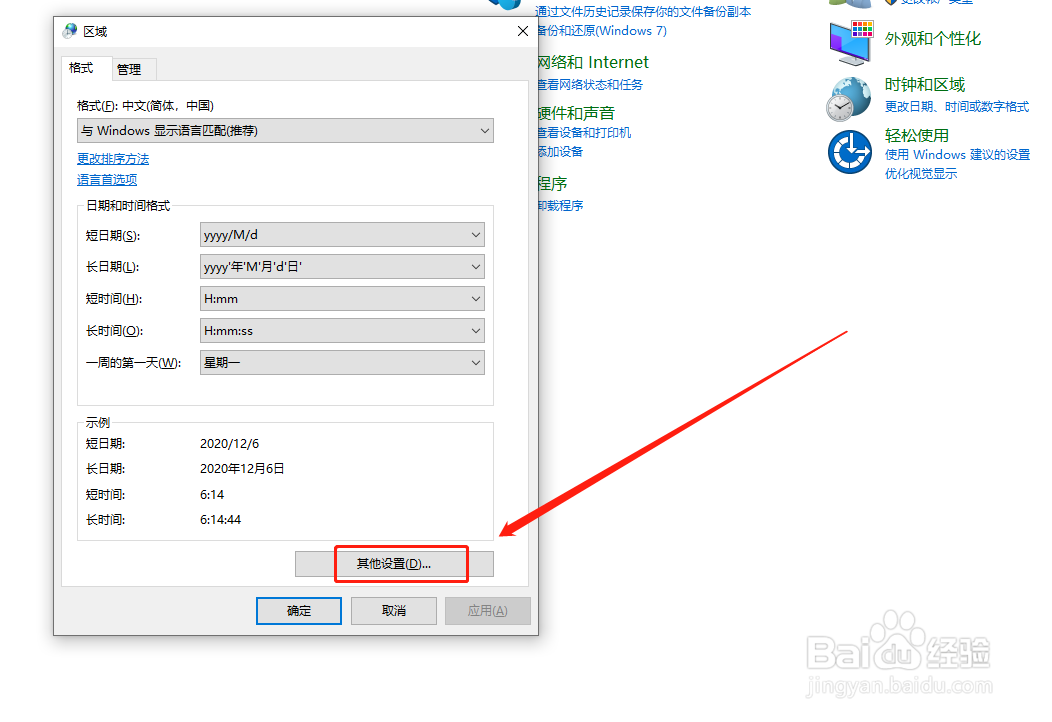
7、在上方的选项中找到“日期”;
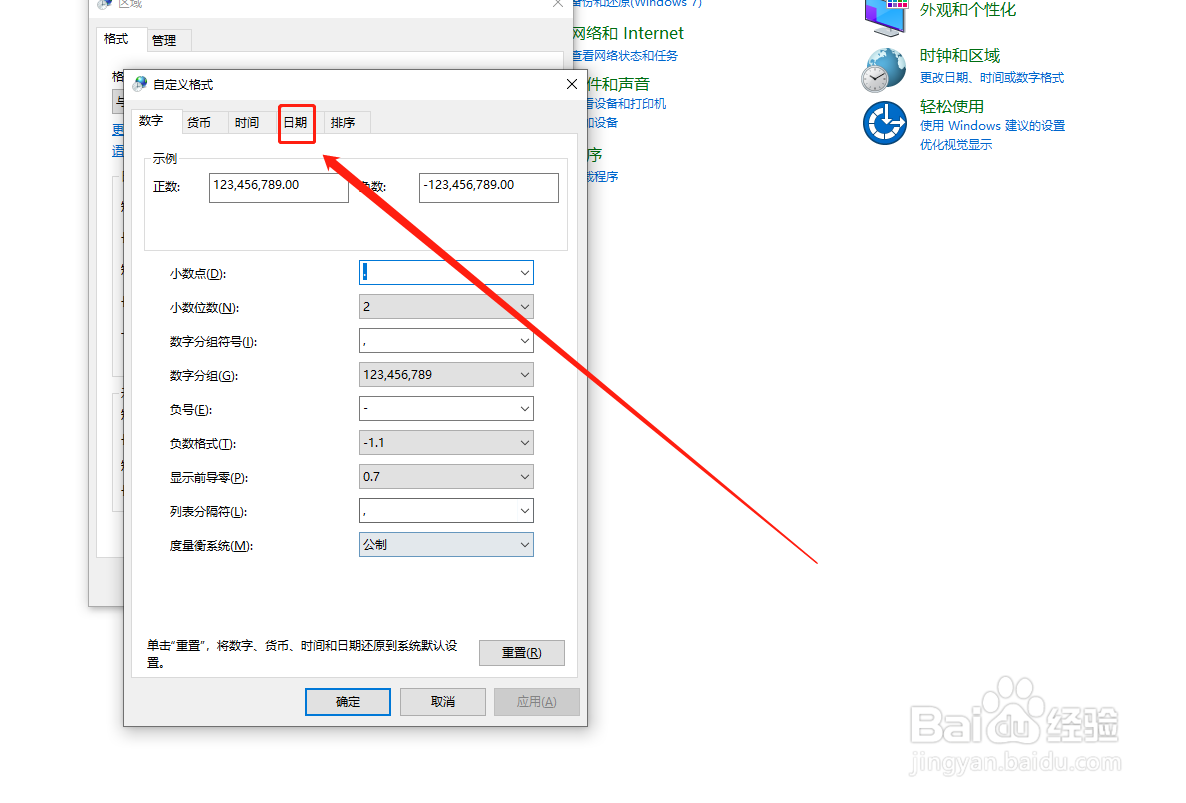
8、在“短日期”栏中的字母后面输入:/dddd;
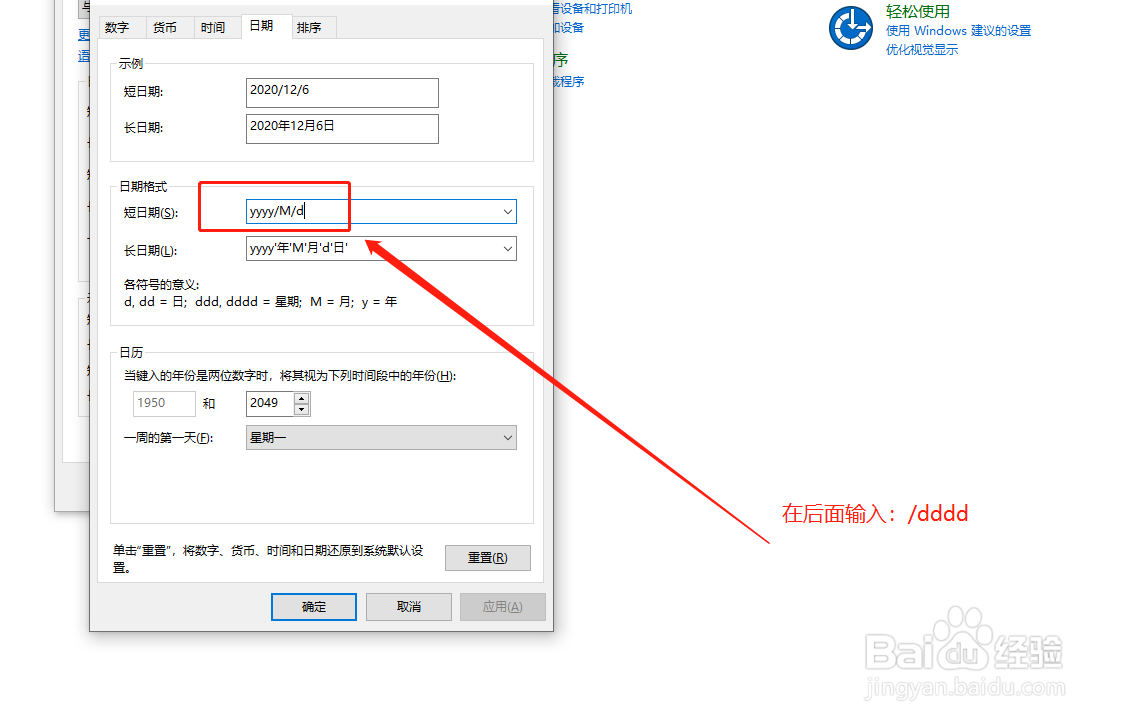
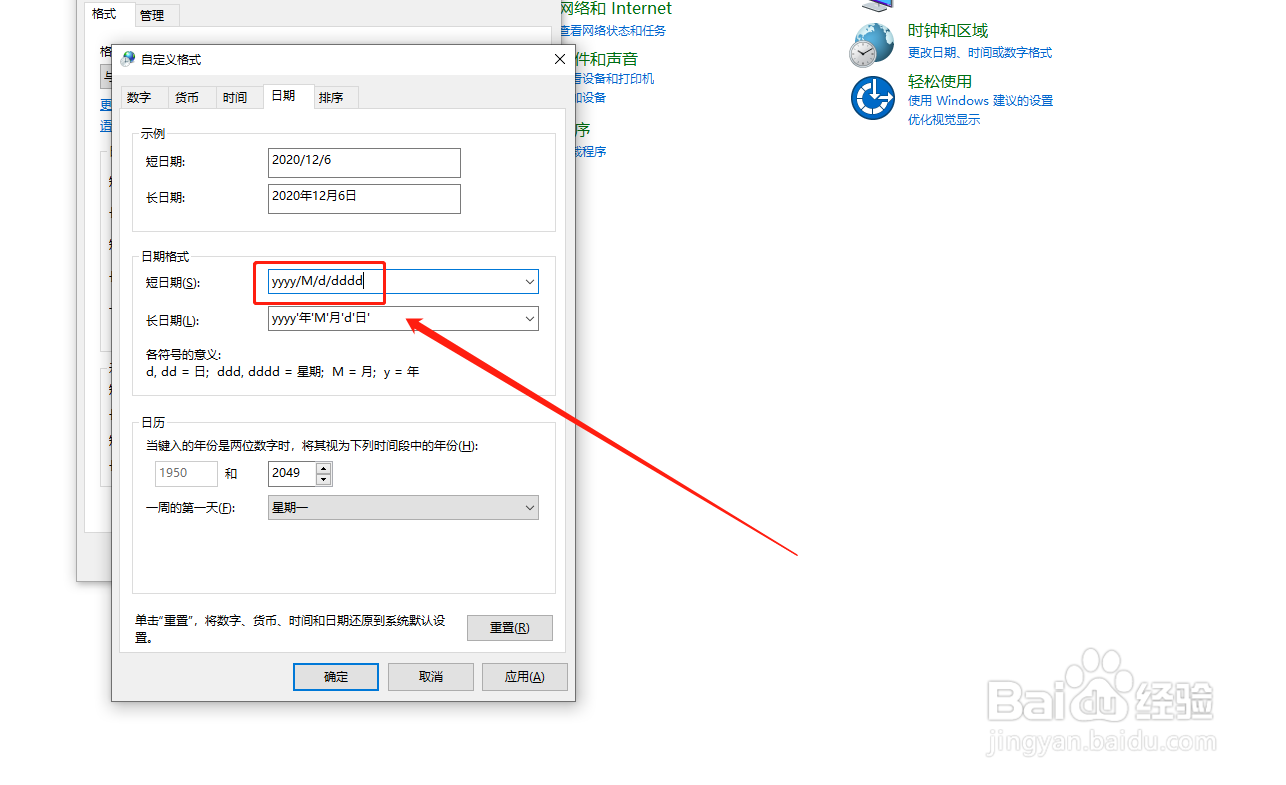
9、输入完毕后,点击下方的“应用”;
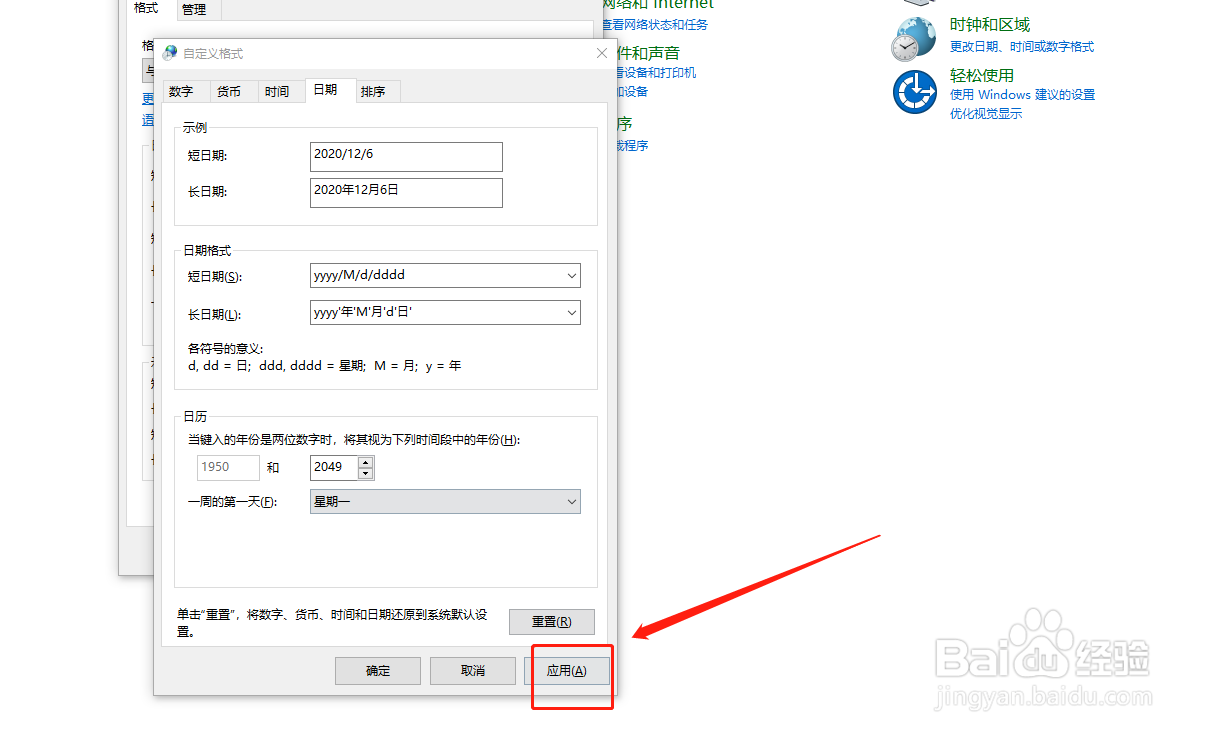
10、最后,点击“确定”;
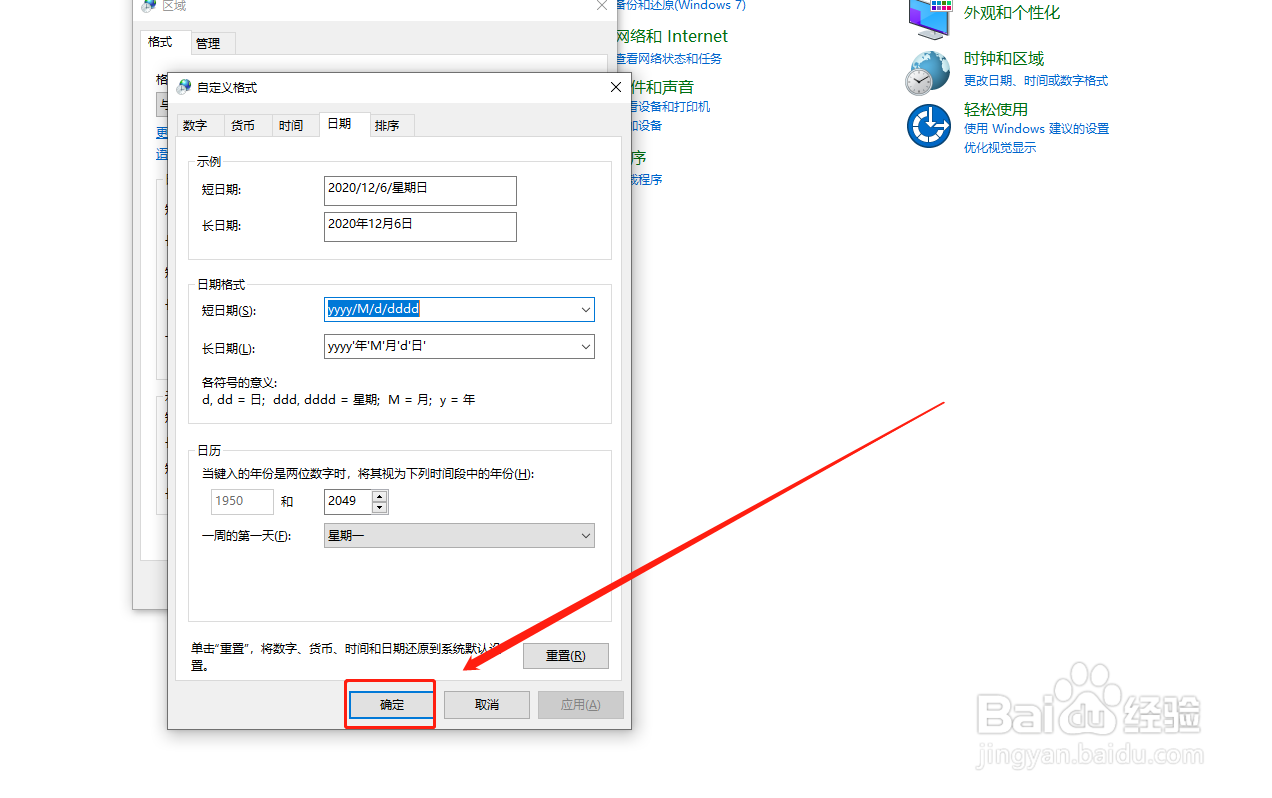
11、这时返回桌面,再看右下角的任务栏的时间,就显示当天的星期了。